Canva hiện đã sử dụng AI cho rất nhiều công cụ để người dùng thoải mái sáng tạo nội dung mình muốn, chẳng hạn tạo đồ họa AI trên Canva. Chúng ta cũng chỉ cần nhập nội dung đồ họa muốn tạo và sau đó Canva tiến hành tạo theo nhu cầu của bạn. Dưới đây là hướng dẫn tạo đồ họa AI trên Canva.
Cách tạo đồ họa AI trên Canva
Bước 1:
Bạn đăng nhập tài khoản Canva, sau đó nhấn vào thiết kế đã có hoặc tạo thiết kế mới. Trong cạnh trái giao diện, bạn nhấn chọn Nội dung Magic để thêm nội dung.
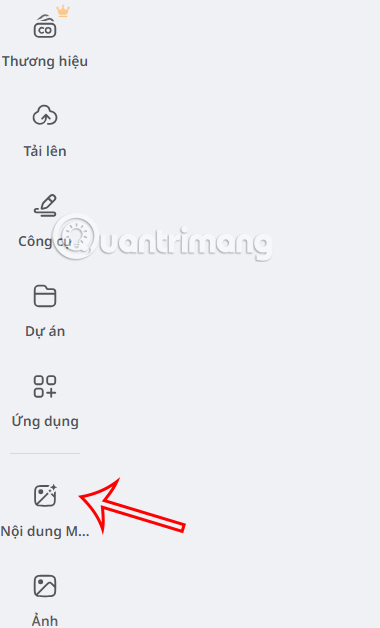
Bước 2:
Khi đó hiển thị tùy chọn để thêm nội dung, bạn nhấn vào Đồ họa để thực hiện.
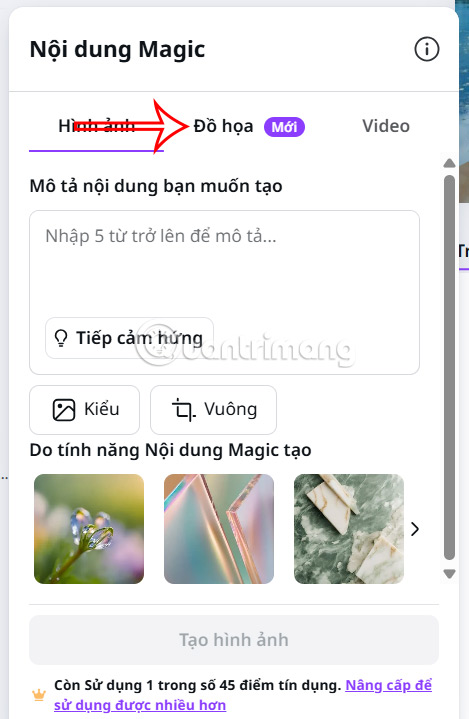
Tiếp đến chúng ta nhập nội dung đồ họa muốn tạo vào khung rồi nhấn nút Tạo đồ họa ở bên dưới để thực hiện.
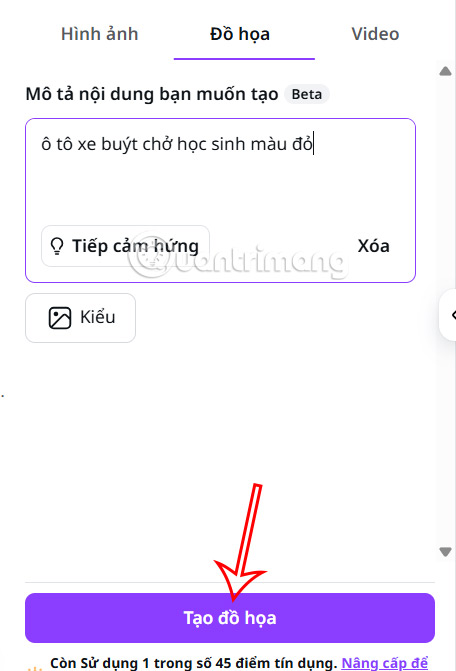
Bước 3:
Ngay sau đó chúng ta sẽ thấy đồ họa AI tạo trên Canva để thực hiện, nếu muốn thêm nhiều đồ họa hơn thì bạn nhấn Tạo lại.
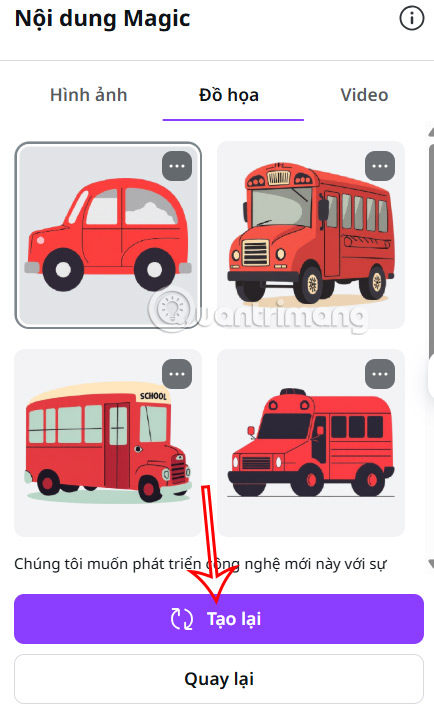
Cuối cùng bạn muốn sử dụng đồ họa nào thì nhấn chọn để chèn vào trong giao diện thiết kế của bạn là xong. Kết quả bạn sẽ thấy đồ họa AI tạo trong Canva được chèn vào thiết kế như hình dưới đây.
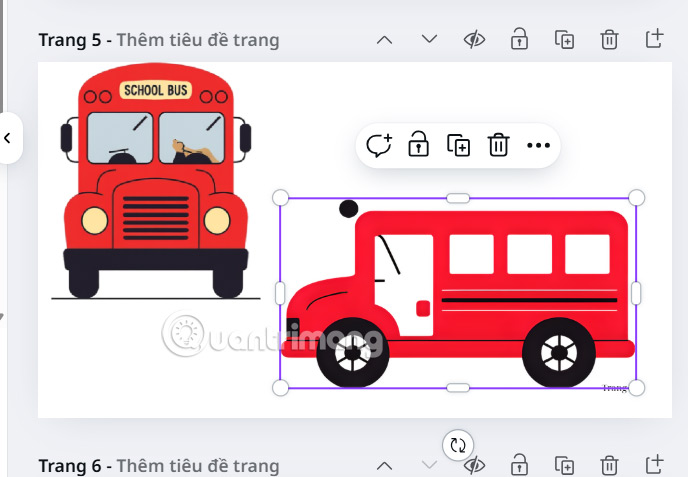
 Công nghệ
Công nghệ  AI
AI  Windows
Windows  iPhone
iPhone  Android
Android  Học IT
Học IT  Download
Download  Tiện ích
Tiện ích  Khoa học
Khoa học  Game
Game  Làng CN
Làng CN  Ứng dụng
Ứng dụng 


















 Linux
Linux  Đồng hồ thông minh
Đồng hồ thông minh  macOS
macOS  Chụp ảnh - Quay phim
Chụp ảnh - Quay phim  Thủ thuật SEO
Thủ thuật SEO  Phần cứng
Phần cứng  Kiến thức cơ bản
Kiến thức cơ bản  Lập trình
Lập trình  Dịch vụ công trực tuyến
Dịch vụ công trực tuyến  Dịch vụ nhà mạng
Dịch vụ nhà mạng  Quiz công nghệ
Quiz công nghệ  Microsoft Word 2016
Microsoft Word 2016  Microsoft Word 2013
Microsoft Word 2013  Microsoft Word 2007
Microsoft Word 2007  Microsoft Excel 2019
Microsoft Excel 2019  Microsoft Excel 2016
Microsoft Excel 2016  Microsoft PowerPoint 2019
Microsoft PowerPoint 2019  Google Sheets
Google Sheets  Học Photoshop
Học Photoshop  Lập trình Scratch
Lập trình Scratch  Bootstrap
Bootstrap  Năng suất
Năng suất  Game - Trò chơi
Game - Trò chơi  Hệ thống
Hệ thống  Thiết kế & Đồ họa
Thiết kế & Đồ họa  Internet
Internet  Bảo mật, Antivirus
Bảo mật, Antivirus  Doanh nghiệp
Doanh nghiệp  Ảnh & Video
Ảnh & Video  Giải trí & Âm nhạc
Giải trí & Âm nhạc  Mạng xã hội
Mạng xã hội  Lập trình
Lập trình  Giáo dục - Học tập
Giáo dục - Học tập  Lối sống
Lối sống  Tài chính & Mua sắm
Tài chính & Mua sắm  AI Trí tuệ nhân tạo
AI Trí tuệ nhân tạo  ChatGPT
ChatGPT  Gemini
Gemini  Điện máy
Điện máy  Tivi
Tivi  Tủ lạnh
Tủ lạnh  Điều hòa
Điều hòa  Máy giặt
Máy giặt  Cuộc sống
Cuộc sống  TOP
TOP  Kỹ năng
Kỹ năng  Món ngon mỗi ngày
Món ngon mỗi ngày  Nuôi dạy con
Nuôi dạy con  Mẹo vặt
Mẹo vặt  Phim ảnh, Truyện
Phim ảnh, Truyện  Làm đẹp
Làm đẹp  DIY - Handmade
DIY - Handmade  Du lịch
Du lịch  Quà tặng
Quà tặng  Giải trí
Giải trí  Là gì?
Là gì?  Nhà đẹp
Nhà đẹp  Giáng sinh - Noel
Giáng sinh - Noel  Hướng dẫn
Hướng dẫn  Ô tô, Xe máy
Ô tô, Xe máy  Tấn công mạng
Tấn công mạng  Chuyện công nghệ
Chuyện công nghệ  Công nghệ mới
Công nghệ mới  Trí tuệ Thiên tài
Trí tuệ Thiên tài